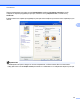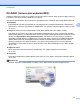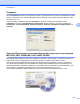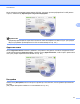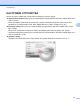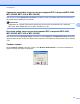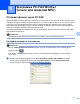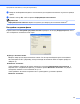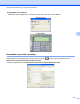Software User's Guide
Table Of Contents
- РУКОВОДСТВО ПО ИСПОЛЬЗОВАНИЮ ПРОГРАММНОГО ОБЕСПЕЧЕНИЯ
- Содержание
- Windows®
- 1 Печать
- Использование драйвера принтера Brother
- Функции
- Правильный выбор типа бумаги
- Одновременная печать, сканирование и отправка/прием факса
- Удаление данных из памяти
- Монитор состояния
- Параметры драйвера принтера
- Доступ к параметрам драйвера принтера
- Вкладка "Основные"
- Вкладка "Дополнительные"
- Поддержка
- Использование FaceFilter Studio компании REALLUSION для печати фотографий
- 2 Сканирование
- Сканирование документа с помощью драйвера TWAIN
- Сканирование документа с помощью драйвера WIA (Windows® XP/Windows Vista®/Windows® 7)
- Сканирование документа с помощью драйвера WIA (для пользователей фотоальбома, а также функций факса ...
- Использование программы ScanSoft™ PaperPort™11SE с OCR NUANCE™ (недоступно для моделей DCP‑J125, DCP ...
- Просмотр элементов
- Упорядочение элементов по папкам
- Быстрая связь с другими приложениями
- Преобразование изображения текста в редактируемый текст с помощью программы ScanSoft™ PaperPort™11SE ...
- Импорт элементов из других приложений
- Экспорт элементов в другие форматы
- Удаление программы ScanSoft™ PaperPort™11SE с OCR
- 3 ControlCenter3
- 4 Удаленная настройка (недоступно для моделей DCP и моделей MFC‑J220, MFC‑J265W, MFC‑J410 и MFC‑J415W)
- 5 Программа PC‑FAX Brother (только для моделей MFC)
- 6 Фотоцентр
- 7 Настройки брандмауэра (для работы в сети)
- 1 Печать
- Apple Macintosh
- 8 Печать и отправка/прием факсов
- 9 Сканирование
- 10 ControlCenter2
- 11 Удаленная настройка и фотоцентр
- Использование клавиши "Сканирование"
- Указатель
- brother RUS
Программа PC-FAX Brother (только для моделей MFC)
92
5
b Введите необходимые сведения о пользователе для создания заголовка и титульной страницы
факса.
c Нажмите кнопку OK, чтобы сохранить Информацию пользователя.
Примечание
Информация пользователя задается отдельно для каждой учетной записи Windows
®
.
Настройка отправки факса
В диалоговом окне Настройка программы PC-FAX перейдите на вкладку Передача факса, после
чего отобразится показанный ниже экран.
Доступ к внешней линии
Введите номер для выхода на внешнюю линию. Это иногда необходимо при использовании
местной офисной АТС (например, если для выхода на внешнюю линию из офиса требуется
набирать 9).
Включать заголовок
Чтобы добавить сведения заголовка, введенные на вкладке Информация пользователя, в
верхнюю часть отправленных факсов, установите флажок Включать заголовок. См. раздел
Настройка сведений о пользователе на стр. 91.
Чтобы до
бавить заголовок в верхнюю часть страниц факса, установите флажок
Включать заголовок.